Está sem ideia do que fazer para padronizar suas fotos? Fica cansada só de pensar em clarear o fundo ou tirar cor por cor de sua foto e no final não gostar e ter que voltar tudo de novo? Sim, isso não acontece só contigo, é mais comum do que imaginamos. Certamente, no quesito edição de fotografia, onde tem gente de todo o tipo. Gente que tira foto já pensando no trabalhão que vai ter para editar depois, tem pessoa que ignora e só fotografa já que depois se vira na edição, outros que planejam tudo para precisar editarem o menos possível. Ou seja, cada um com seu jeito, mas sempre pensando na pós-produção. Enfim, você quer um jeito de acelerar esse processo e ainda manter todas as fotos no mesmo padrão? Hoje eu vou falar da função Cores e como usá-la para deixar seu feed mais bonito com o AirBrush!
Onde encontrar?
Você abre sua foto no AirBrush e vai à aba Ferramentas, dentro dela têm diversas funções, dentre elas a CORES.
Como usar?
Assim que você abre essa função, aparece várias tabelas de cores seletivas com 3 “níveis” cada (Como na foto a baixo). O jeito de usar é você escolher qual cor que você quer manter viva, enquanto as outras cores irão perder a saturação. E os “níveis” controlam o quanto de saturação você quer. Ou seja: Vermelho muito vivo, vermelho mediano ou vermelho mais “fraco” e na linha de cima você consegue manusear melhor a intensidade de tudo! Inclusive do quão fraco você quer as cores de fundo! Tudo se conecta.

Optei por usar o vermelho e na intensidade de cima deixei uns 80% então não ficou tudo preto e branco de fundo. O que é ótimo, pois, você só dá 1 clique e pronto! Se preferir pode configurar do seu jeito como fiz.
Como conseguir?
Essa função está disponível na assinatura do AirBrush Premium. Vale muito a pena assinar! Pois, além dessa função têm muitas outras que facilitam seu dia a dia e ajuda a manter seu feed organizado! Sem perder tanto tempo em várias edições diferentes! Experimente! Você vai amar!
Depois de usar o Cores usei o “Bokeh” e cortei a imagem. Em seguida usei “Tom de Pele” para me dar um pouquinho mais de destaque e finalizei como de costume usando o “Realçar”.
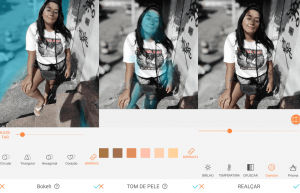
E esse é o antes e depois:

Só a foto:

Resultado incrível sem esforço algum! Menos de 5 minutos! Enfim, por hoje é só! Espero que tenham gostado dessa nova função porque amei! Sério, experimentem o mais rápido possível! Não irão se arrepender! Beijinhoooos da Thay e… Até o próximo post! <3.












